文章详情页
win11蓝牙不能用的解决方法
浏览:62日期:2023-01-25 15:59:39
蓝牙耳机、蓝牙鼠标等设备是现在很多年轻人使用电脑时必备的,但是很多朋友在更新到win11系统后,发现自己的蓝牙设备无法连接和使用了,这可能是因为没有更新驱动或没有正常开启蓝牙,下面就一起来看看怎么解决吧。

方法一:
1、首先我们在下方任务栏中点击搜索按钮,搜索并进入“设备管理器”
2、然后在设备管理器中找到我们的蓝牙设备,右键选中它,点击“更新驱动”即可。
3、如果在设备管理器中找不到蓝牙设备,那我们可以下载一个鲁大师,在其中更新驱动。【鲁大师下载】
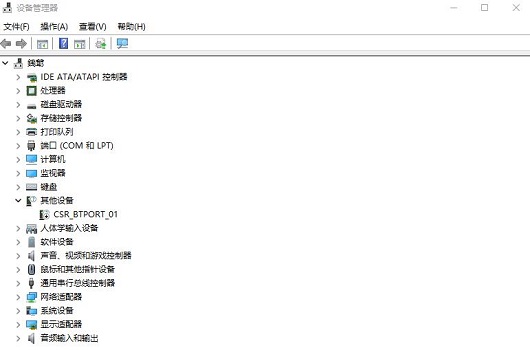
方法二:
1、首先我们通过开始菜单进入“设置”
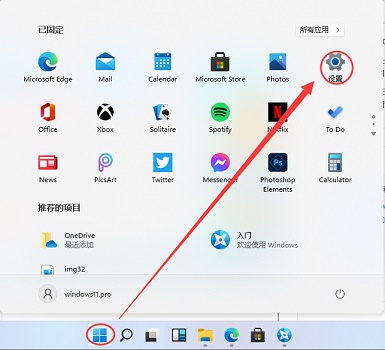
2、在设置界面中找到“devices”设备。
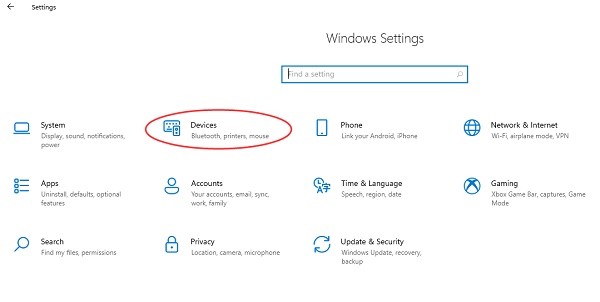
3、然后点击“Bluetooth”选项,再将下方的开关设置为“开”即可。
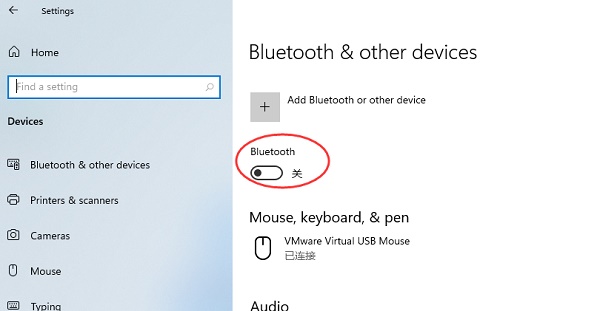
相关文章:win11家庭版无法跳过账户登录 | win11常见问题汇总
以上就是win11蓝牙不能用的解决方法介绍了,大家快去开启使用自己的蓝牙设备吧。想知道更多相关消息还可以收藏好吧啦网。
以上就是win11蓝牙不能用的解决方法的全部内容,望能这篇win11蓝牙不能用的解决方法可以帮助您解决问题,能够解决大家的实际问题是好吧啦网一直努力的方向和目标。
相关文章:
1. 鼠标怎么设置为左手? deepin20左手鼠标设置方法2. 通过修改注册表来提高系统的稳定安全让计算机坚强起来3. 中兴新支点操作系统全面支持龙芯3A3000 附新特性4. Win10重置后驱动要重新装吗?Win10重置后驱动还在吗?5. Windows Modules Installer Worker是什么进程?硬盘占用100%的原因分析6. 如何在电脑PC上启动Windows11和Linux双系统7. Windows 注册表LastKey键值的设置技巧8. Fdisk硬盘分区图文教程(超详细)9. VMware Workstation虚拟机安装VMware vSphere 8.0(esxi)详细教程10. 统信uos系统怎么管理打印界面和打印队列?
排行榜

 网公网安备
网公网安备